No tutorial anterior sobre Cinemática Inversa Dinâmica, o personagem alienígena foi tornada animável com duas correntes de CI nos tentáculos e antenas em uma primeira etapa.
Através da ferramenta de morphing PoseMorph, neste tutorial, queremos implementar um controle deslizante para a boca e as antenas, que facilitará a animação do rosto do alienígena.
No arquivo PSD_C4D_R12_PoseMorph_Start.c4d, você encontrará o estado inicial - em comparação com o tutorial de cinemática inversa dinâmica, apenas a função de Dynamics foi desativada e dois novos Joints foram adicionados para a boca.
Esses dois Joints são necessários para termos uma articulação da mandíbula no local apropriado para abrir a boca. No estado atual, esses dois Joints não fazem parte da CI do Alien e não possuem ponderações para alterar a geometria do alienígena. Vamos resolver isso antes - quem quiser começar diretamente com o Morphing, basta abrir o arquivo PSD_C4D_R12_PoseMorph_Mund.c4d e pular para a próxima seção deste tutorial.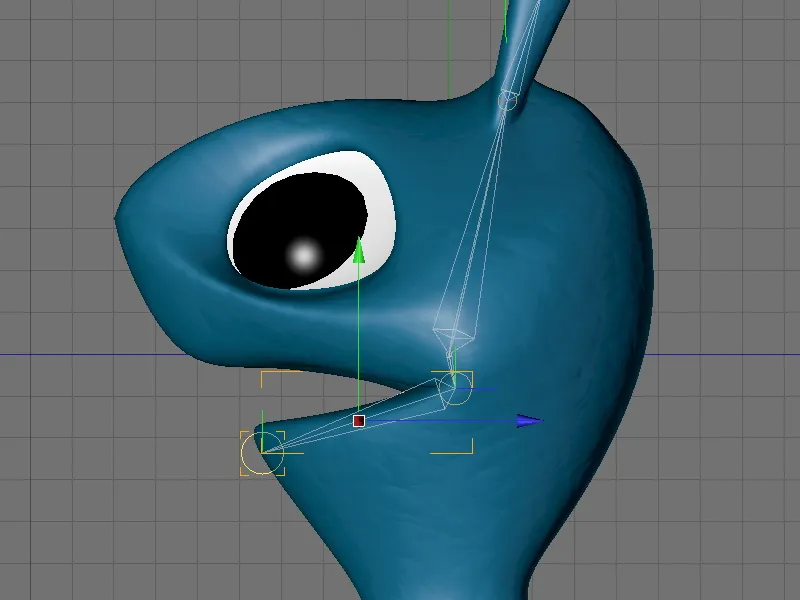
Integrando os novos Joints na corrente de CI existente
Atualmente, os dois Joints da mandíbula e da boca estão fora da corrente de CI. O Joint da mandíbula fornece a articulação rotativa da mandíbula, enquanto o Joint da boca nos permitirá distorcer a mandíbula inferior posteriormente. 
Primeiramente, é necessário integrar a CI da mandíbula no local correto na hierarquia de Joints do Alien. Como o Joint da cabeça é responsável pela orientação da mesma em nosso caso, colocamos o Joint da mandíbula e o Joint da boca como Subobjetos no Joint da cabeça.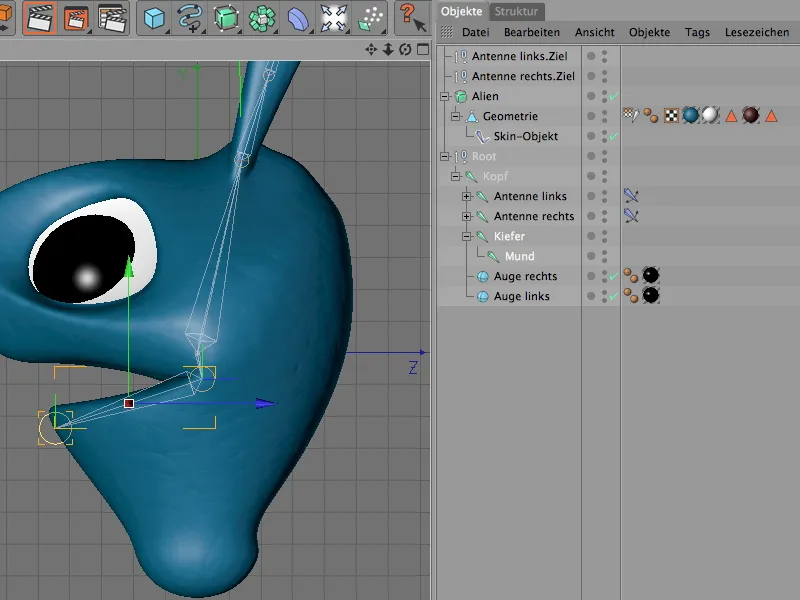
Agora os Joints da mandíbula fazem parte da CI geral, porém esses Joints ainda não estão vinculados à geometria - um requisito fundamental para poderem deformar a geometria.
O Objeto Pele permite a deformação através das informações de Joint e ponderação armazenadas na tag de ponderação. Para incluir os dois Joints criados posteriormente, abrimos a tag de ponderação no Gerenciador de Atributos e arrastamos o Joint da mandíbula e da boca para o campo de Joint correspondente na caixa de diálogo.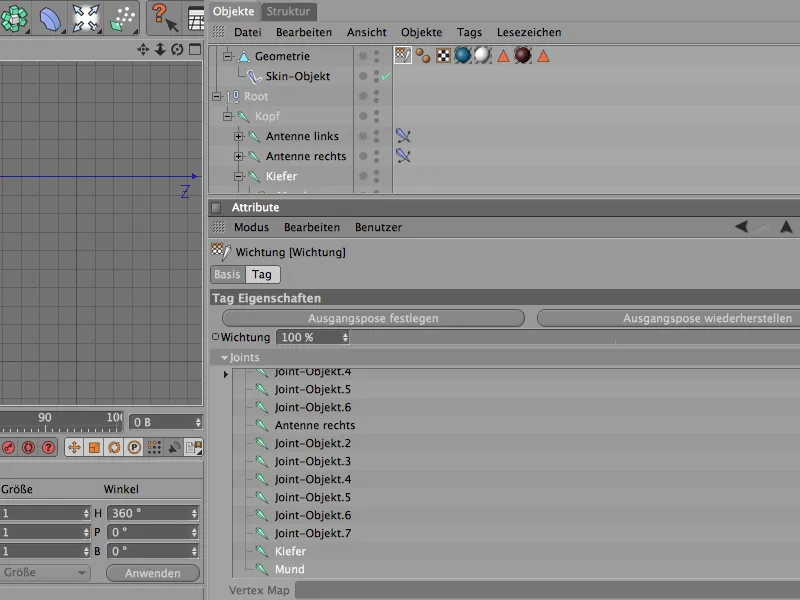
Agora os dois Joints são aceitos pelo Objeto Pele para deformação. Mas e as ponderações? Ao incluir manualmente os Joints, inicialmente eles não afetam a geometria - portanto, também precisamos configurar as ponderações posteriormente.
Para isso, desativamos a jaula HyperNURBS do personagem alienígena e ativamos a Ferramenta de Ponderação pelo menu Personagem. Depois de selecionar o Joint da boca, aplicamos a ponderação com a Ferramenta de Pincel. Para a cabeça do Alien, o Joint da boca deve ser capaz de influenciar toda a mandíbula inferior.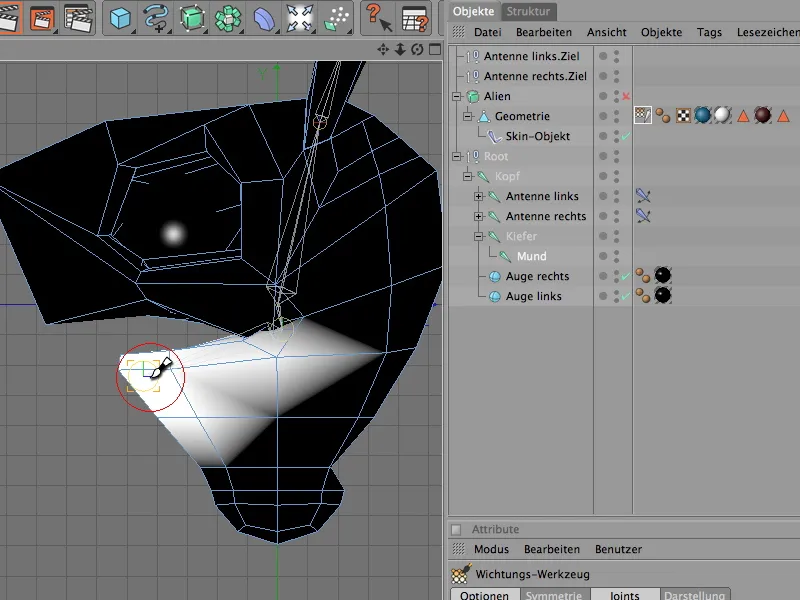
Essa ponderação já é suficiente para nossos propósitos. Como o Joint da mandíbula apenas fornece a base para a rotação do Joint da boca, ele não precisa receber sua própria ponderação. 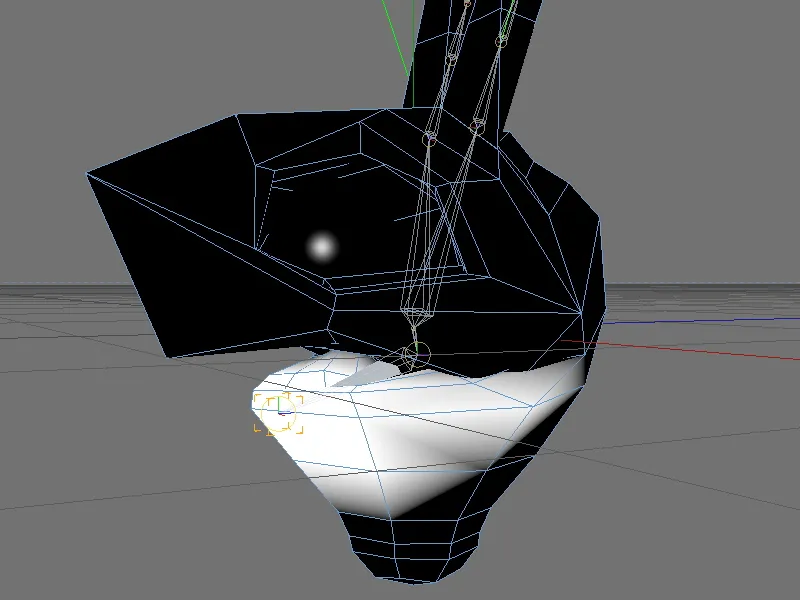
No final, é aconselhável verificar se, apesar da ponderação posterior, todas as ponderações ainda estão funcionando corretamente. No meu caso, o Joint da boca adicionado posteriormente estava afetando algumas ponderações do Joint da cabeça, o que pode ser corrigido facilmente selecionando o Joint da cabeça, verificando com a Ferramenta de Ponderação e corrigindo conforme necessário. 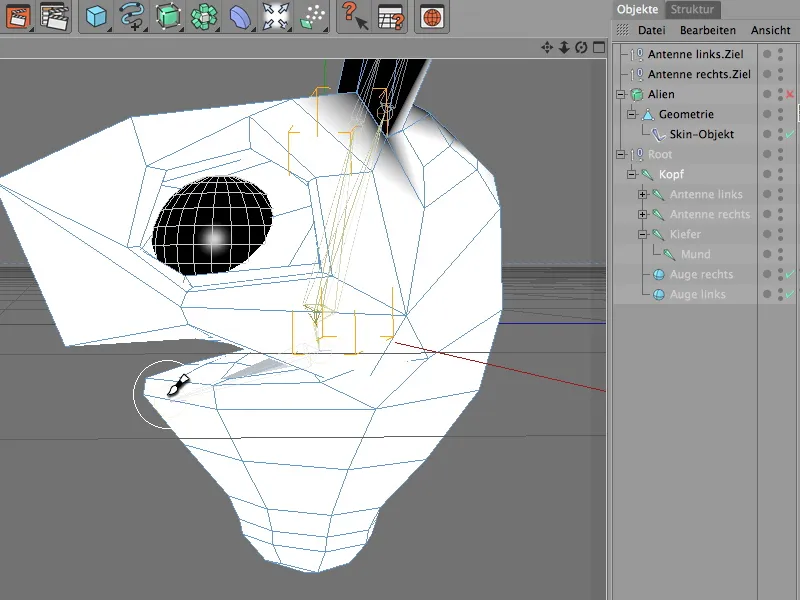
Agora os dois Joints estão completamente integrados na hierarquia de CI e podem contribuir para a deformação da cabeça do Alien. Testamos isso imediatamente movendo simplesmente o Joint da boca em qualquer direção. 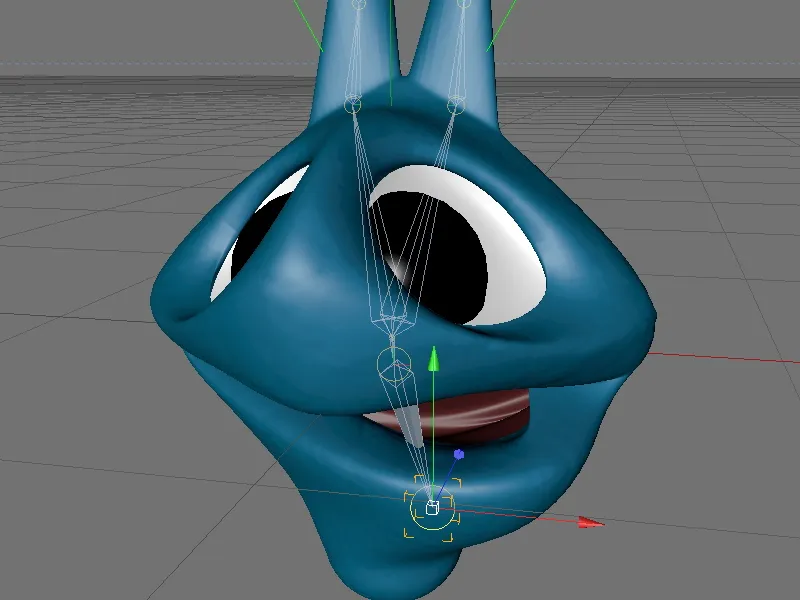
Configurando as poses do PoseMorph para a boca
Uma das maiores vantagens do PoseMorph é que ele pode processar hierarquias inteiras de objetos diferentes. Como usaremos Joints da CI e Objetos Nulos (alvos para as antenas) para a animação da cabeça do alienígena, agrupamos esses objetos sob um objeto pai comum chamado Rig, ao qual atribuímos a tag PoseMorph. 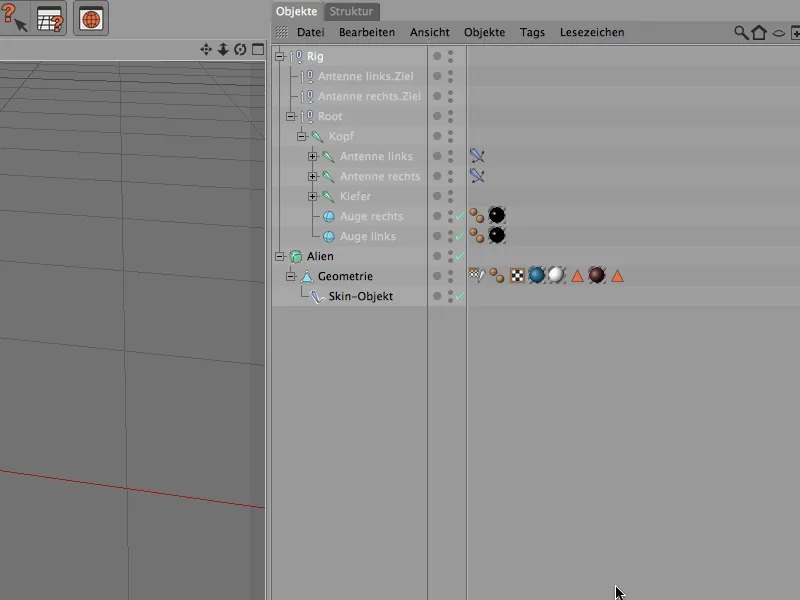
No menu Personagem, a tag PoseMorph está disponível em duas versões: para Morphing de Pontos e para o morphing de Posição, Tamanho e Rotação dos objetos incluídos, conhecido como PSR-Morph (Position, Size, Rotation). Para atribuir a tag PoseMorph correta ao grupo Rig, selecionamos o objeto Rig e adicionamos o PSR-Morph através do comando correspondente no menu Personagem. 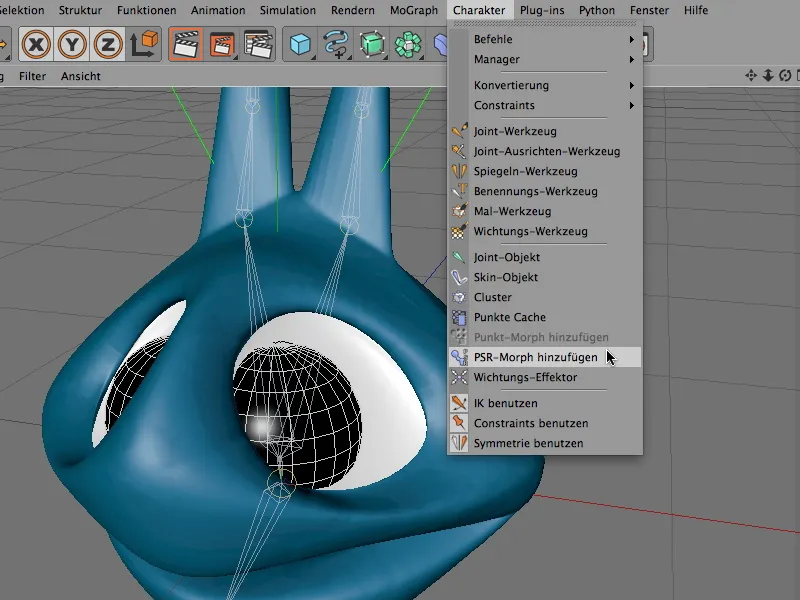
Na caixa de diálogo de configurações da tag PoseMorph, agora estamos no modo de edição, que nos oferece a pose base e uma primeira pose para as morfagens adicionais. Vamos usar essa pose para abrir a boca.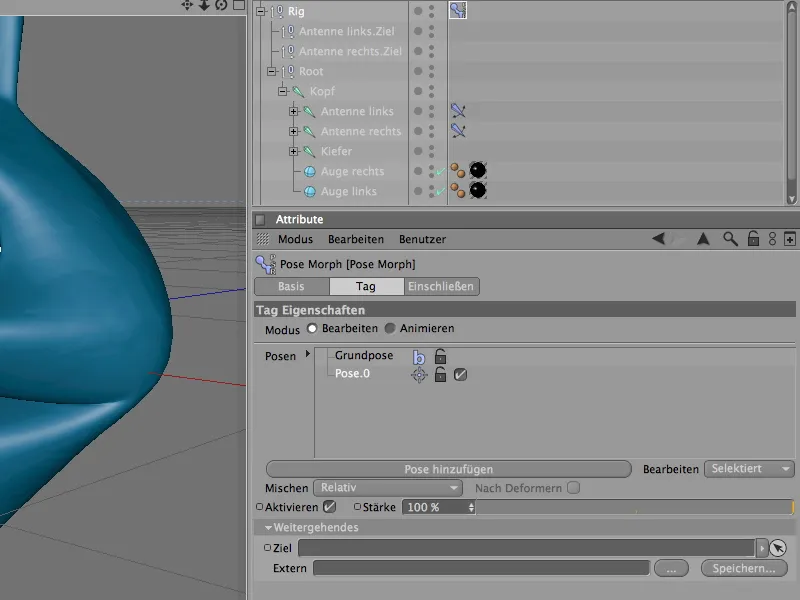
Ao clicar duas vezes na entrada Pose.0, o CINEMA 4D permite que usemos um nome próprio e significativo para a pose. 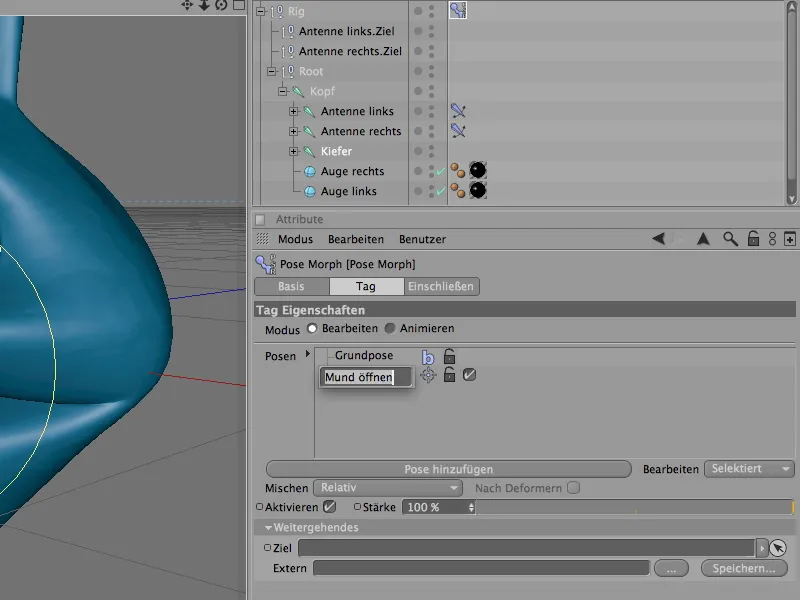
A pose escolhida já está ativada para edição, então podemos começar imediatamente. Selecionamos a articulação da mandíbula no Gerenciador de Objetos e ativamos a Ferramenta de Rotação. Girando a articulação ao longo do seu eixo x, abrimos a boca do personagem alienígena - não muito, para evitar distorções indesejáveis ou sobreposições na geometria.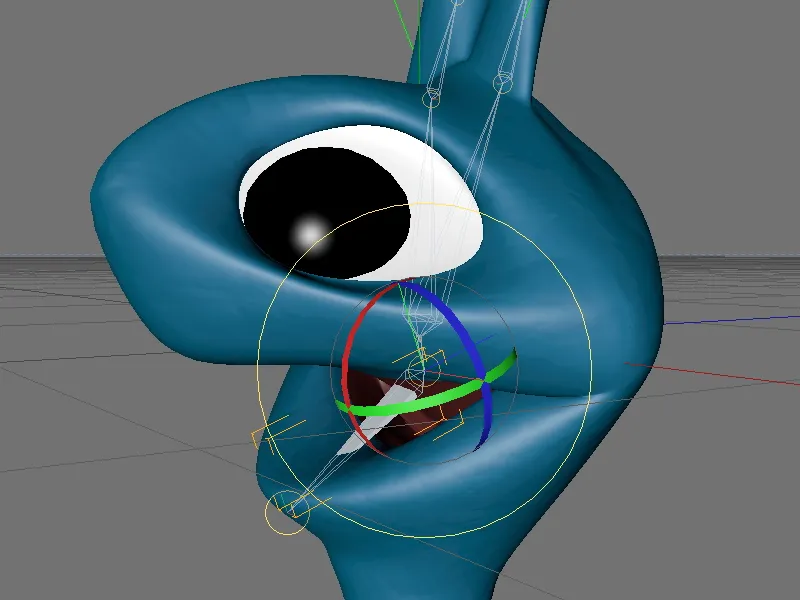
Para fazer o queixo parecer um pouco maior, selecionamos a articulação da boca e movemos um pouco para baixo ou para frente. O PoseMorph memoriza não apenas o ângulo adjacente, mas também qualquer mudança de posição, então podemos trabalhar nas poses livremente.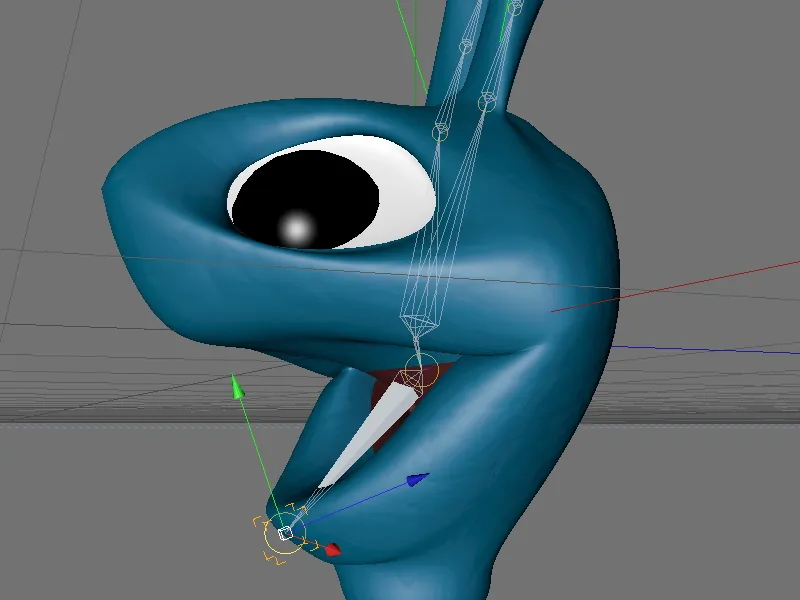
Vamos testar se a pose criada funciona conforme o esperado. Para isso, mudamos do modo de edição para o modo de animação na caixa de diálogo das tags de PoseMorph e movemos o controle de força. Dependendo do valor ajustado, a boca do nosso personagem alienígena se abre ou fecha.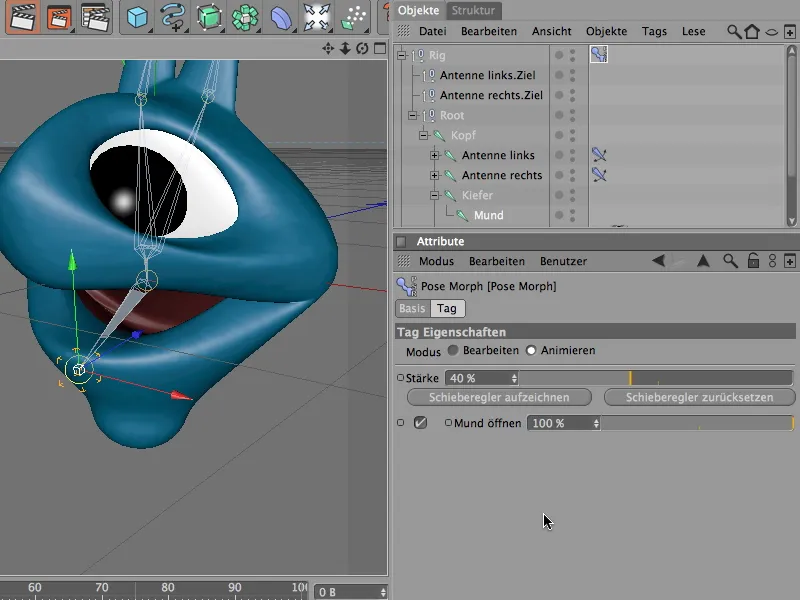
A boca já pode ser aberta; no entanto, para tornar o alienígena ainda mais engraçado, criamos poses adicionais para distorcer ou mover o queixo para os lados.
Primeiro, criamos outra pose clicando no botão Adicionar Pose.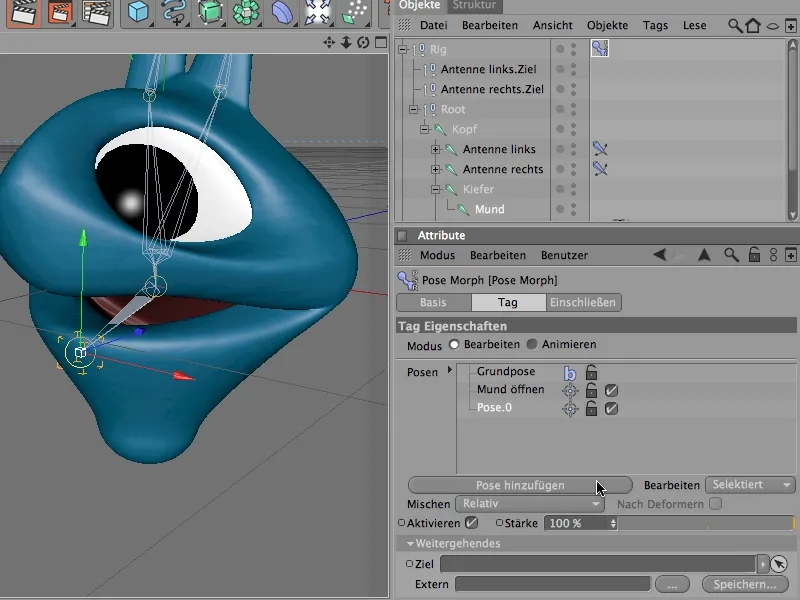
Renomeamos essa pose adequadamente. Neste ponto, usei a lógica de posicionamento que vi como usuário para facilitar a orientação. Após configurar a pose, movemos a articulação da boca para o lado esquerdo ou direito, tomando cuidado para evitar distorções indesejadas ou deformações excessivas.
Através do Gerenciador de Coordenadas, podemos ver o quanto movemos a articulação da boca para o lado. Anotamos esse valor para garantir um deslocamento equivalente para o lado esquerdo.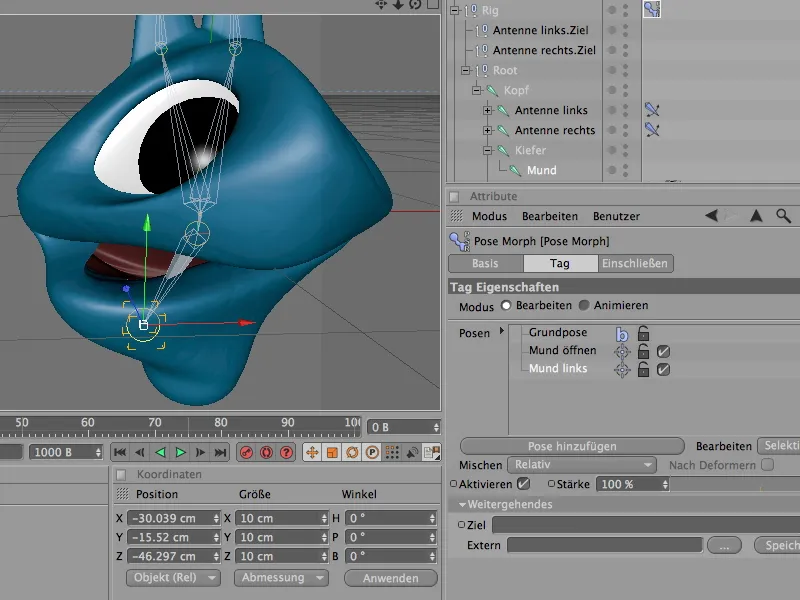
De forma análoga ao lado esquerdo da boca, criamos uma nova pose para o lado direito, renomeando-a adequadamente. A articulação da boca é movida desta vez pelo valor negativo do deslocamento conhecido do lado esquerdo, o que pode ser facilmente feito através do Gerenciador de Coordenadas.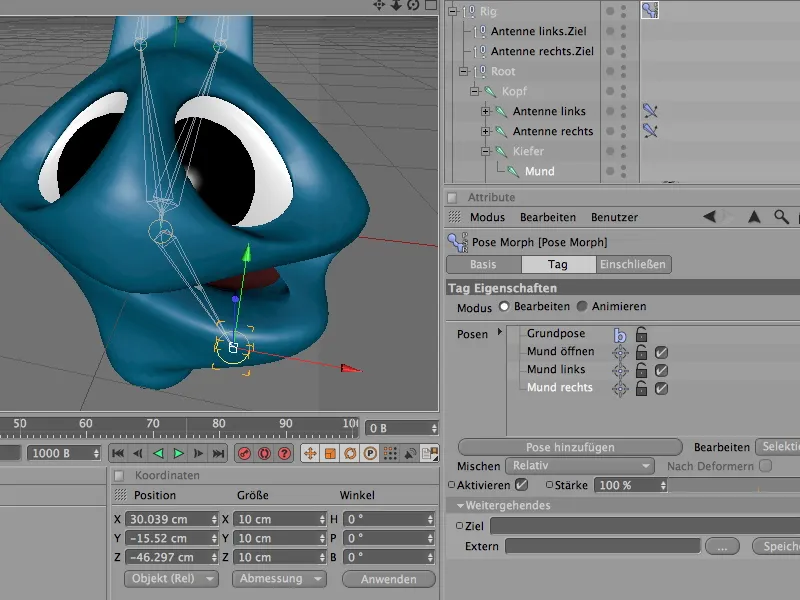
Assim, as poses mais importantes para a boca foram criadas, então podemos testar as poses configuradas conforme necessário. No modo de animação, encontramos um total de três poses para a boca do alienígena, que podemos ajustar e - muito importante - combinar entre si conforme desejado através dos respectivos controles deslizantes.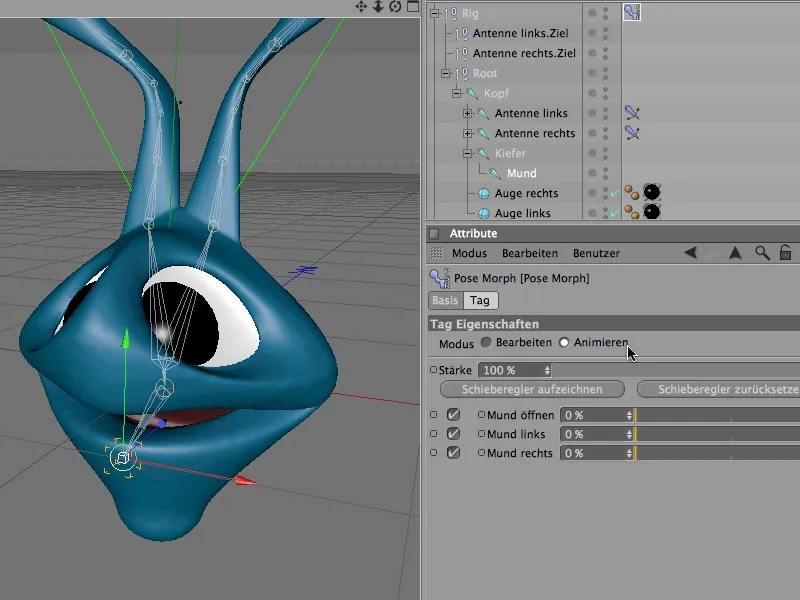
Para controlar esta animação da boca confortavelmente fora da tag PoseMorph, adicionamos os três parâmetros ou poses ao Head-Up Display (HUD). Selecionamos as três entradas de parâmetros no Gerenciador de Atributos e, com o botão direito do mouse, abrimos o menu de contexto. Com o comando Adicionar ao HUD, colocamos os três controles de forma conveniente na vista 3D, …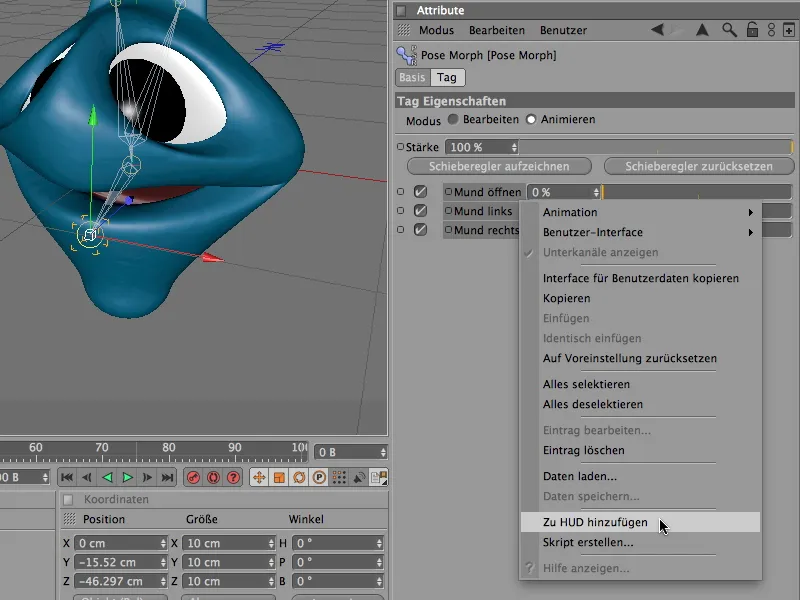
… onde podemos experimentar imediatamente com os controles disponíveis.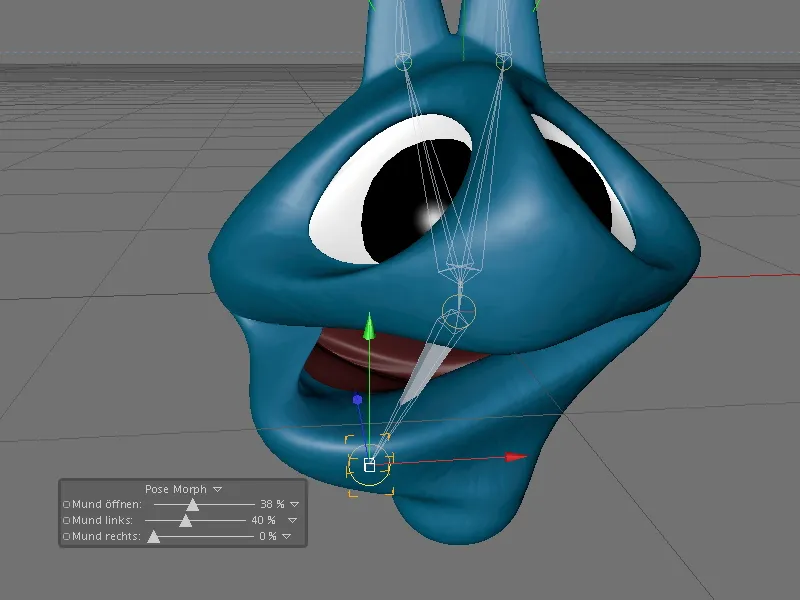
Configurando a pose do PoseMorph para as antenas
Até agora, criamos as poses para a morfagem na tag PoseMorph movendo ou rotacionando as articulações em nossa hierarquia IK. Para as antenas, percebemos que a posição de objetos nulos simples já é suficiente para trabalhar com a tag PoseMorph.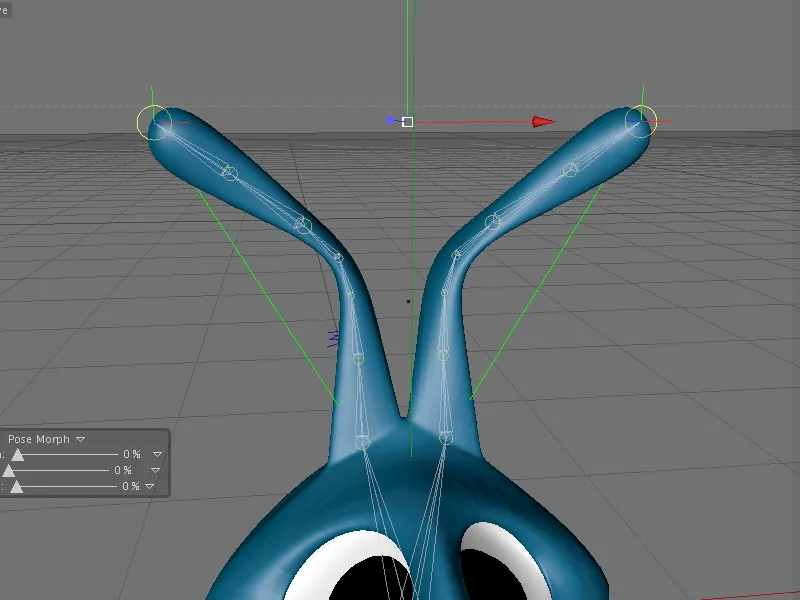
Para isso, selecionamos inicialmente os dois objetos nulos de destino das antenas no Gerenciador de Objetos. No Gerenciador de Objetos já existente, adicionamos uma nova pose para as antenas clicando no botão Adicionar Pose.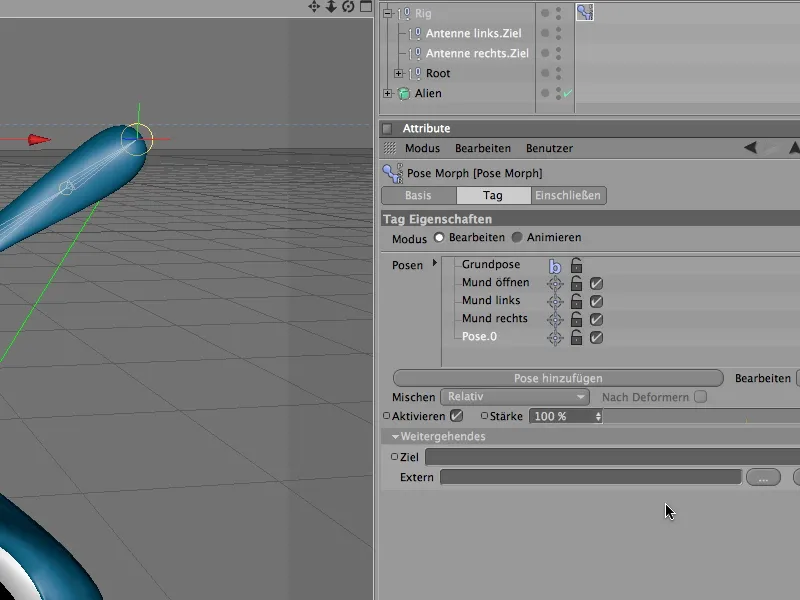
Após um duplo clique no nome da pose recém-criada, atribuímos um nome único para controlar as antenas no tag PoseMorph.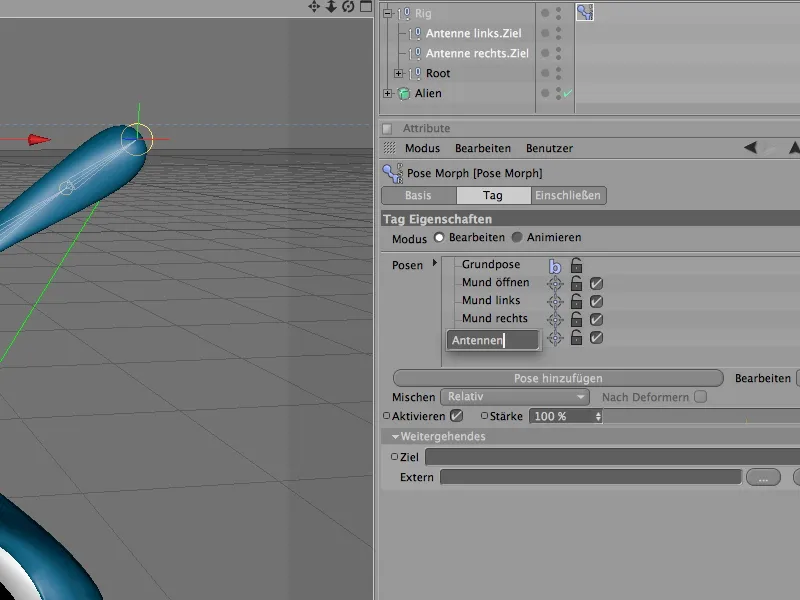
Na pose alvo, fazemos o personagem alienígena recolher fortemente as duas antenas. Para isso, basta mover os dois objetos alvo selecionados para as antenas ao longo do seu eixo y para baixo.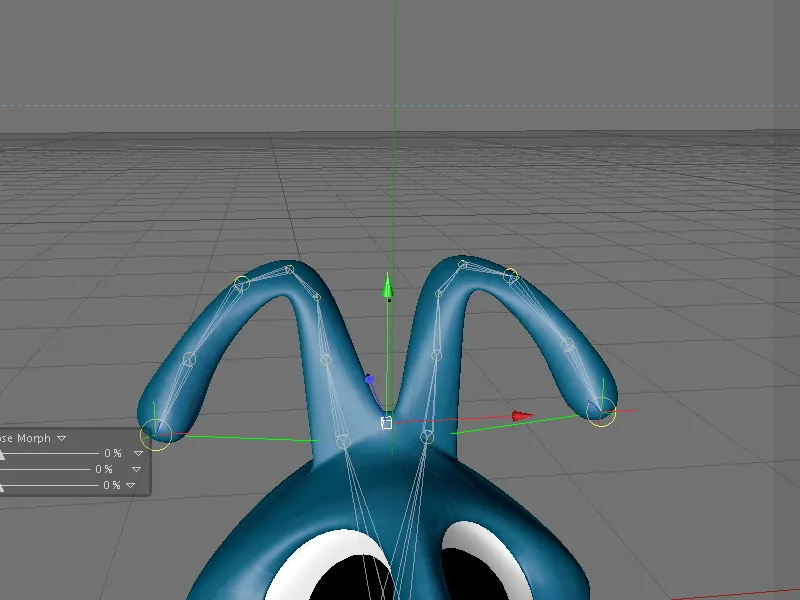
Depois de criar a pose, fazemos o teste - mudamos para o modo de animação e controlamos as antenas de nosso personagem alienígena através do controle deslizante da pose no tag PoseMorph.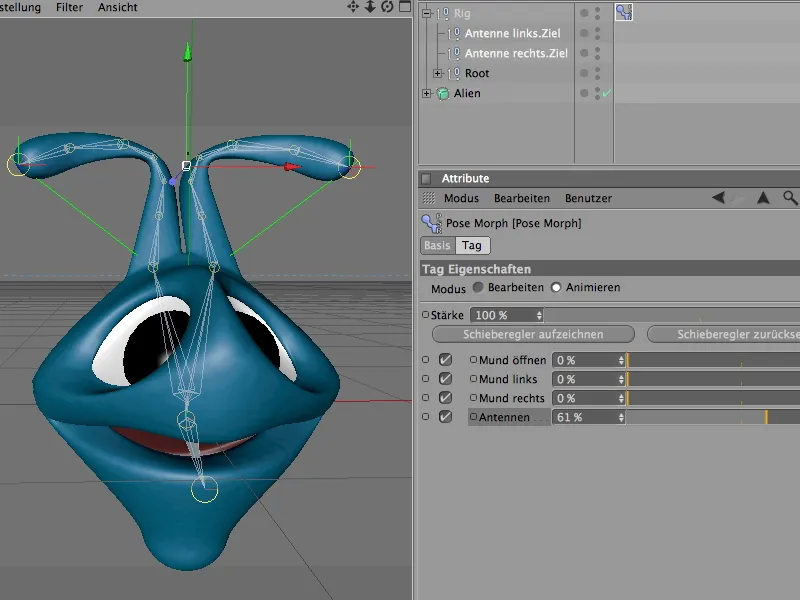
Se o novo controle deve se juntar às outras entradas do HUD, precisamos excluir o elemento HUD existente clicando com o botão direito e selecionando Remover no menu de contexto.
Em seguida, selecionamos todas as entradas de parâmetros adequadas para o HUD no Gerenciador de Atributos e as adicionamos novamente ao HUD através do menu de contexto com o botão direito.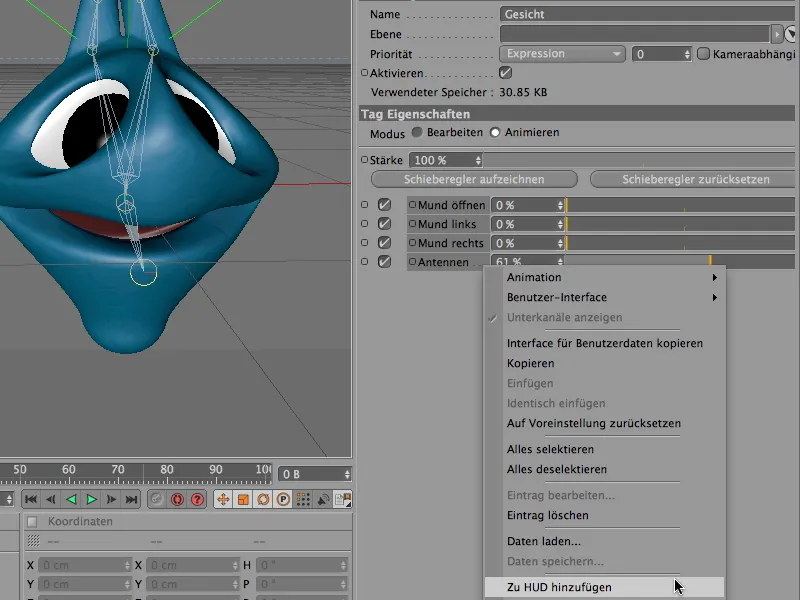
Para que o grupo HUD também permaneça visível na visualização do editor quando o tag PoseMorph não estiver selecionado, clicamos com o botão direito no elemento do HUD para abrir o menu de contexto e selecionamos em Mostrar a opção Sempre.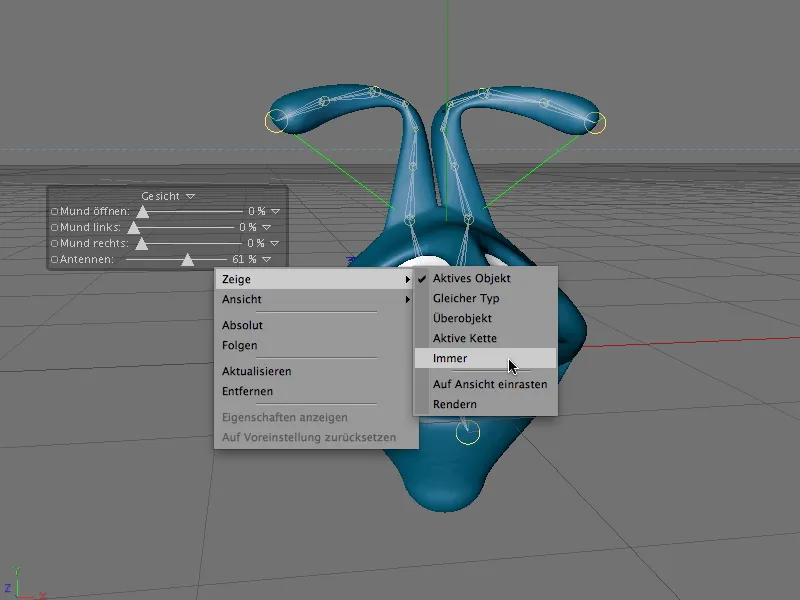
Com as opções de controle e combinação já existentes, o personagem alienígena já pode ser controlado de forma bastante suave através do PoseMorph.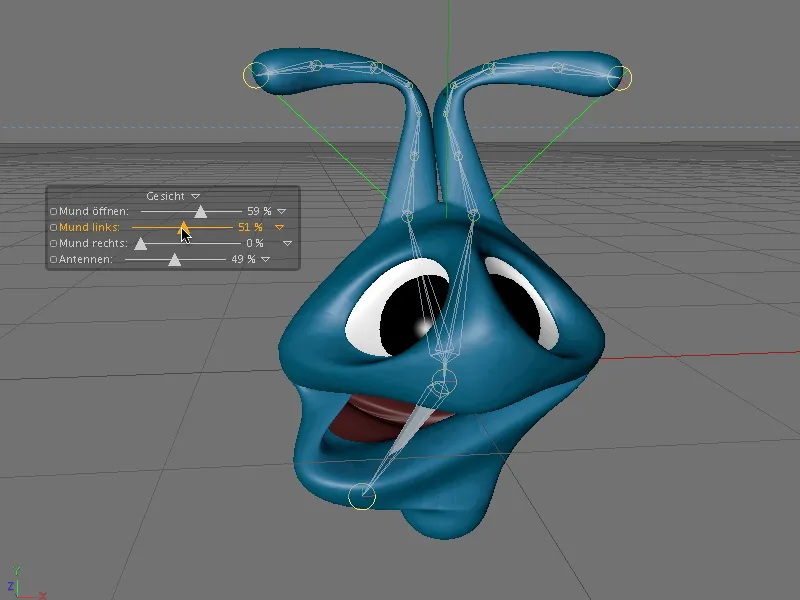
Este é apenas uma pequena introdução às possibilidades da nova ferramenta PoseMorph do CINEMA 4D Release 12. Naturalmente, vocês podem integrar muito mais poses e experimentar com elas.


